Для использования модуля оплаты PayMaster выполните настройку на стороне платёжной системы и подключите модуль в BILLmanager.
Особенности работы
- Чтобы ваши клиенты могли создавать подписки, при настройке интеграции с этим методом оплаты в качестве способа оплаты выбирайте Банковская карта. Для других способов оплаты подписки не будут работать.
- № 54-ФЗ устанавливает требование о наличии в чеке наименований оплаченных товаров и услуг. Чтобы чеки формировались корректно в соответствии с законом, установите модуль Онлайн-кассы.
- При передаче чеков через платёжные шлюзы будет выставлен только первый чек.
- Тестовый режим работы не поддерживается.
Настройка на стороне платежной системы
На стороне PayMaster укажите данные:
- Тип подписи — должен совпадать с выбранным в BILLmanager
- Секретный ключ — секретный ключ на стороне PayMaster
- Payment notification — POST. https://<адрес BILLmanager>/mancgi/pmasresult
- Invoice Confirmation — Не выполнять никаких действий
- Success redirect — https://<адрес BILLmanager>/billmgr?func=payment.success
- Failure redirect — https://<адрес BILLmanager>/billmgr?func=payment.fail
- Разрешена замена URL — опция должна быть включена
- Пользователь должен вернуться на сайт — опция должна быть отключена, в противном случае, если клиент откажется от перенаправления на сайт продавца, данные о платеже не будут переданы в BILLmanager
- Повторно отправлять Payment Notification при сбоях — включено
Если вы планируете использовать рекуррентные платежи, настройте подпись Direct.
Настройка на стороне BILLmanager
Чтобы создать модуль оплаты, перейдите в раздел Провайдер → Методы оплаты → кнопка Создать:
- Выбор модуля оплаты: "PayMaster".
- Настройка интеграции. Укажите данные для интеграции.
Активируйте опцию Создать нового клиента, чтобы отобразить ссылку для регистрации в платёжной системе.
Заполните форму, используя данные существующего клиента в платёжной системе:
- Идентификатор магазина — идентификатор учетной записи, под которым Компания зарегистрирована в системе Paymaster.
- Тип подписи — тип проверки подписи данных при получении уведомления о зачислении платежа.
- Метод оплаты — укажите разрешённый метод оплаты.
- URL платежного шлюза — укажите шлюз, через который требуется проводить оплату.
- Секретный ключ — секретный ключ в системе PayMaster.
- Рекуррентные платежи — включить использование рекуррентных платежей. Рекуррентные платежи в BILLmanager используются для автоматического пополнения лицевого счёта и для создания подписок.
- Тип подписи — тип проверки подписи данных Direct для автоматических платежей.
- Страница возврата при успешном платеже — страница для перенаправления после успешной оплаты.
- Страница возврата при неудачном платеже — страница для перенаправления после неудачной оплаты.
- Секретный ключ — секретный ключ в системе PayMaster Direct.
- Настройка метода оплаты. Настройте внутренние (в пределах BILLmanager) параметры метода оплаты.
Подробнее см. шаг 3 в статье Настройка методов оплаты.
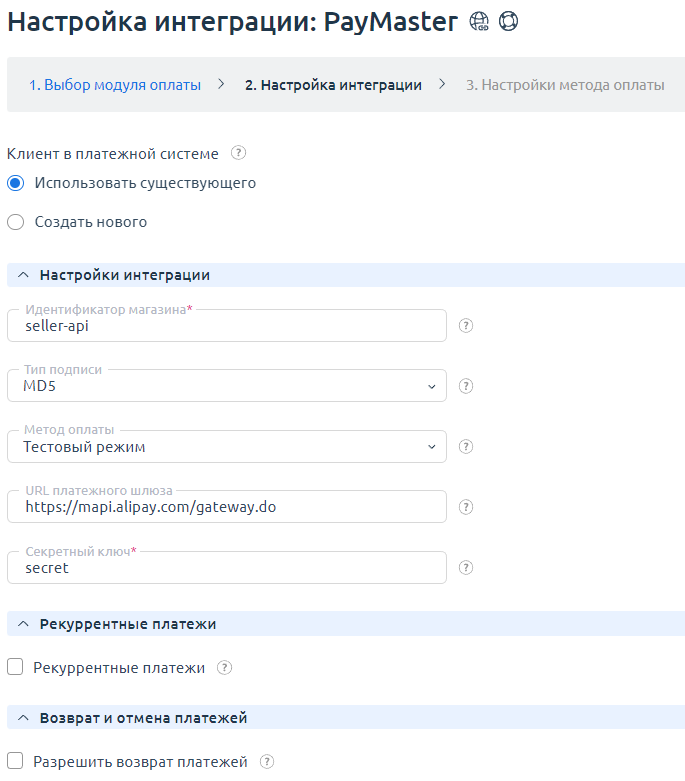
Перенаправление после оплаты
Данный метод оплаты поддерживает функцию для перенаправления клиента после оплаты на нужную страницу. Вы можете указать страницу для перенаправления после успешной и неудачной оплаты или настройки подписки. Для этого перейдите Провайдер → Методы оплаты → Изменить и укажите URL нужных страниц в полях:
- Страница возврата при успешном платеже;
- Страница возврата при неудачном платеже;
- Страница возврата при успешном автоплатеже;
- Страница возврата при неудачном автоплатеже;
- Страница возврата при успешной настройке подписки;
- Страница возврата при неудачной настройке подписки.
Возврат платежа
Настройка на стороне платежной системы
Войдите в Ваш аккаунт PayMaster. В разделе "Пользователи" создайте нового пользователя со способом входа "Автоматический доступ". Пользователям должна быть назначена роль Операционист (получение статуса платежа и списка платежей) или Бухгалтер (Операционист + возврат платежа + список возвратов + подтверждение и отмена холдов).
Настройка на стороне BILLmanager
В настройках метода оплаты включите опцию Разрешить возврат платежей, в качестве логина и пароля укажите данные ранее созданного пользователя.
Дополнительная информация
Модуль оплаты PayMaster записывает сведения о своей работе в лог-файлы:
- /usr/local/mgr5/var/pmpaymaster.log — лог-файл настройки модуля оплаты и автоматических платежей;
- /usr/local/mgr5/var/pmaspayment.log — лог-файл оплаты;
- /usr/local/mgr5/var/pmasresult.log — лог-файл проверки платежей при получении IPN сообщения;
- /usr/local/mgr5/var/pmasrecurring.log — лог-файл активации автоматического платежа;
- /usr/local/mgr5/var/pmasrecurringresult.log — лог-файл получения ответа от платёжной системы при выполнении рекуррентных платежей. Отсутствует, если рекуррентный платеж не подключён.